هناك 很多细节 您可以将其添加到 iPhone 上日历应用程序中的事件中。 除了更改标题、时间、日期和地点等基本选项外,您还可以将附件添加到已添加到日历中的事件中。 以下是向 iPhone 日历添加附件的方法。

您可以将哪些附件添加到 iPhone 日历事件中?
您可以将下载到 iPhone 的任何文件添加到日历活动,以及来自 iCloud Drive、Google Drive 和 Dropbox 等服务的文件。 您只需要确保这些服务正在“文件”应用程序中运行。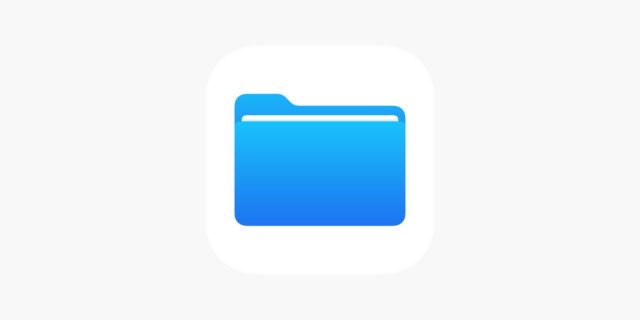
您可以在活动中附加无穷无尽的清单,例如机票、邀请、约会详细信息、酒店预订、照片、电子邮件、信件等等。
向日历事件添加附件是将所有相关信息保存在一个位置而无需稍后搜索的完美方式。
如何在日历中添加或删除附件
在开始之前,您需要知道如何在 iPhone 上创建事件,并且这样做:
◉ 按加号 (+)。
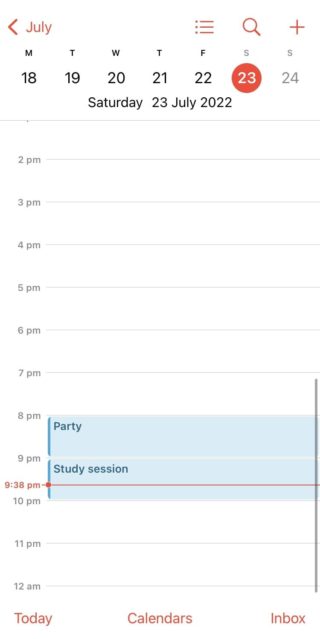
◉ 输入所有必要的详细信息,包括地址、位置和时间。
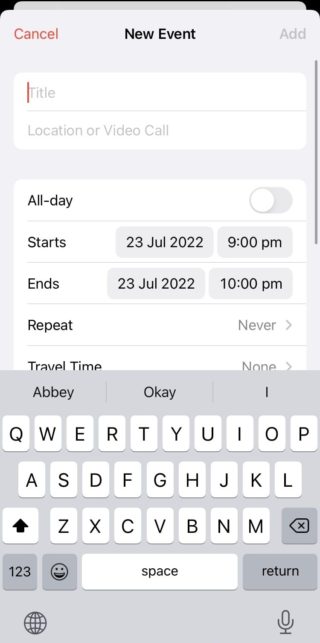
◉ 点击添加。
完成此操作后,请按照以下步骤将附件添加到现有事件:
◉ 打开日历应用程序,点击一个事件,然后点击编辑。
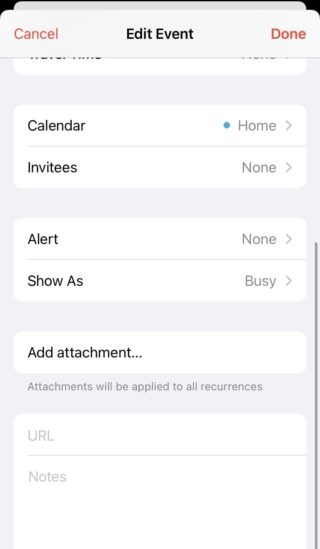
◉ 然后选择添加附件。
◉ 如果您想附加最近下载到 iPhone 的文件或文档,您可以在“最近”选项卡中找到它。
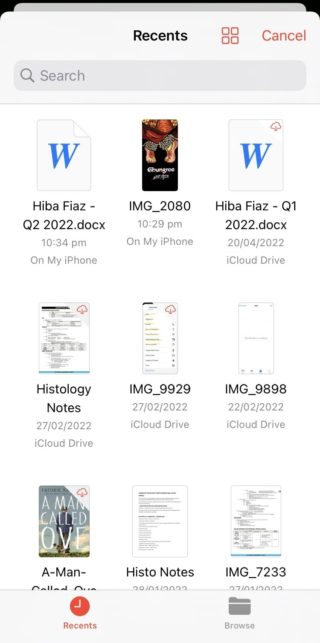
◉ 要从 iCloud Drive 或其他服务添加附件,请转到“浏览”选项卡并找到您的文件。 确保在“设置”中打开 iCloud Drive,否则您会收到一条消息,要求您打开 iCloud Drive。
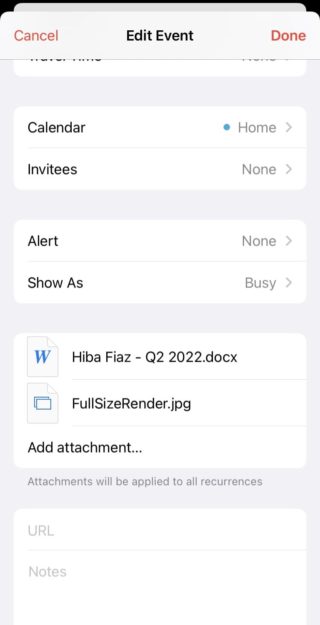
◉ 再次单击添加附件以添加多个文档。 您可以随时单击任何附件进行查看。
◉ 点击完成。
◉ 要删除附件,您只需在附件上向左滑动并点击删除即可。
相片:


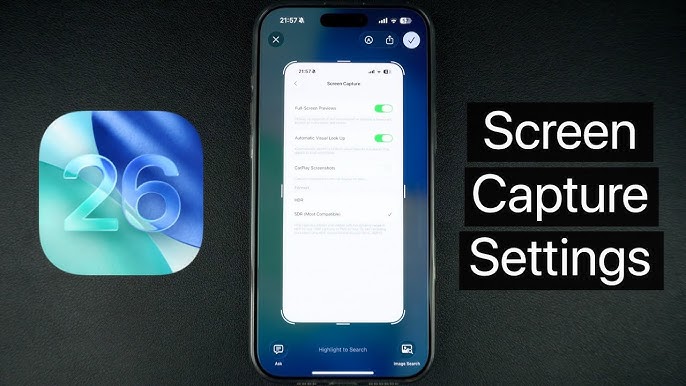
11条评论